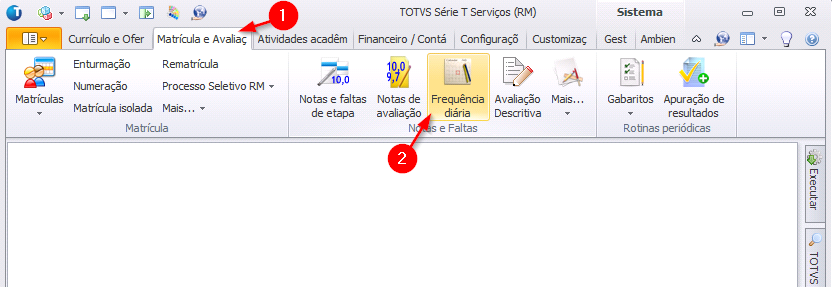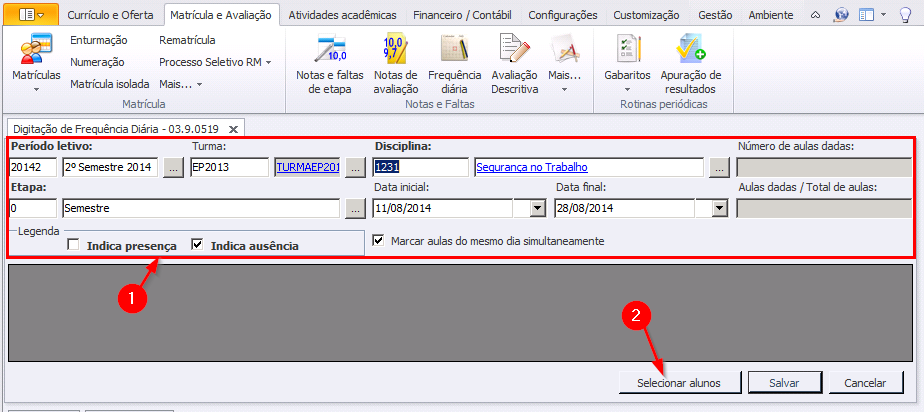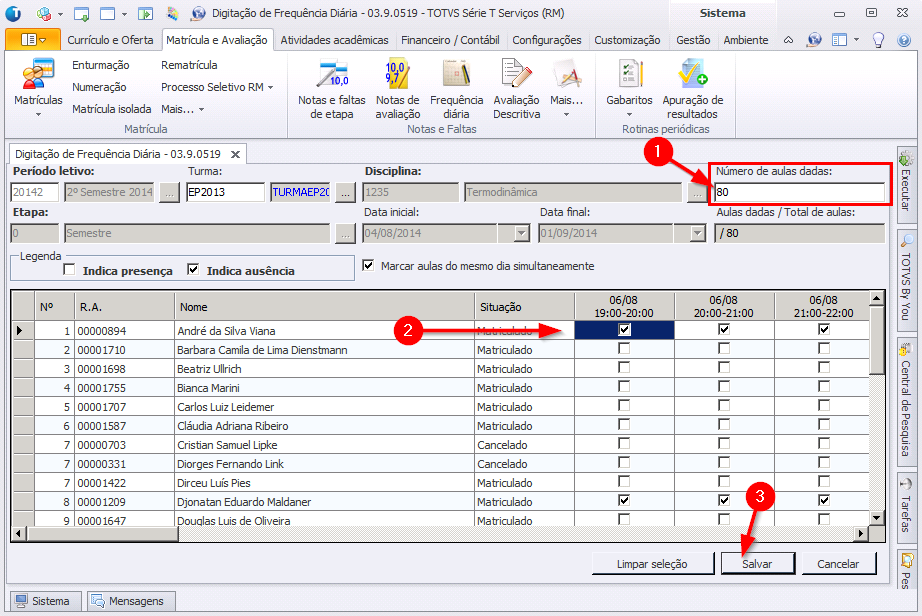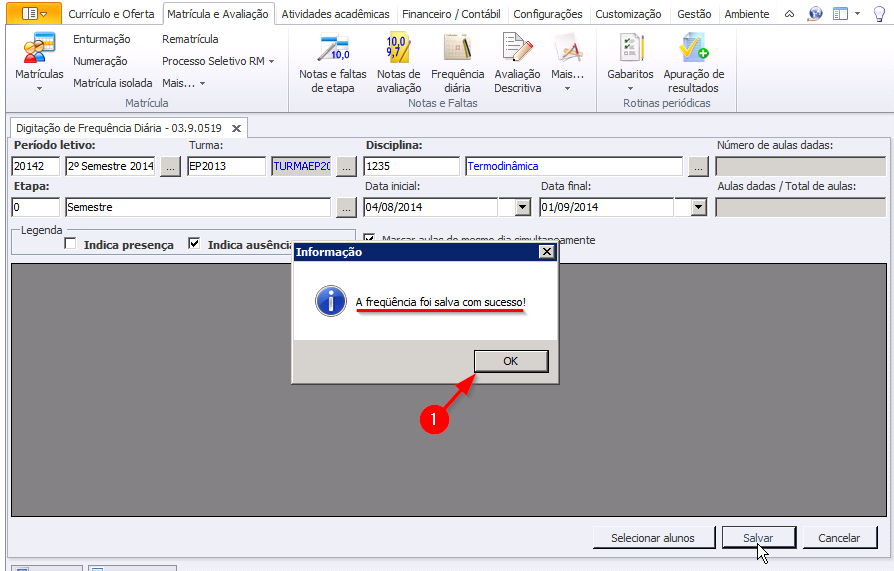Alterar/Lançar faltas
Ir para navegação
Ir para pesquisar
Demonstra como alterar as notas dos alunos.
Manual
- 1. Acesse o RM Totvs Educacional, clique na aba "Matrícula e Avaliação" e em "Frequência diária"
- 2. Na tela que abrir, defina os campos: Período letivo, Turma, Disciplina, Etapa(Semestre), Data inicial e Data final(opcional). Em "Legenda" deixe marcada a opção Indica ausência. Em seguida, clique em "Selecionar alunos"
- 3. Insira o "Número de aulas dadas" (tome como referência o quadro "Aulas dadas/Total de aulas".
- 4. Altere as faltas/presenças dos alunos (observando as colunas das datas e hora) e clique em "Salvar"
- IMPORTANTE:
- Caixinhas marcadas significam faltas, desmarcadas significam presenças, ou seja, para lançar faltas basta selecionar as caixinhas referentes a cada horário do dia.
- Marcar aulas do mesmo dia simultaneamente: Se deixar esta opção marcada, ao marcar a primeira aula com ausência o sistema marcará todas as aulas do dia automaticamente. Se desejar marcar apenas 2 (duas) aulas de um dia, deixe esta opção desmarcada.